在Autocad模型空间设置多个视口的打开方式
1.可以在单击模型空间绘图区最左上角的“-”然后选择视口配置列表再选择相应的选项(效果图如下所示):
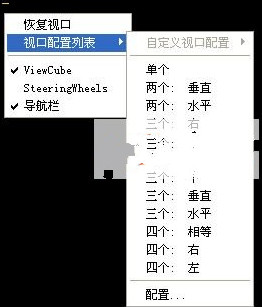
2.单击菜单栏视图—视口—选择相应的选项(如下图所示):
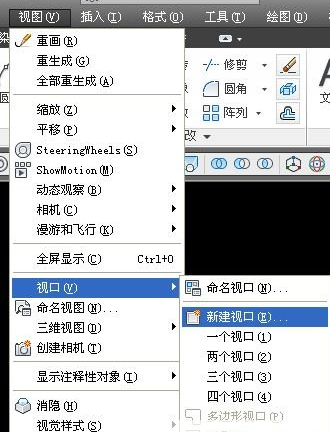
在模型布局上恢复单个视口的步骤

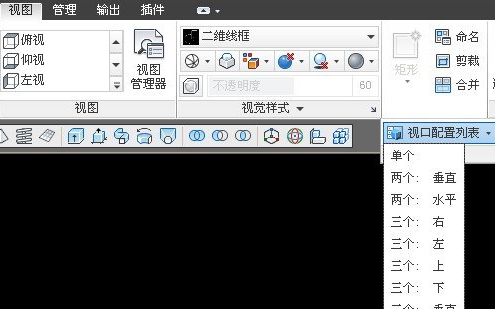
1.选中任意一个视口选择左上角的“+”单击一下—选择最大化视口就可以了(效果如下图所示):

2.单击视图选项卡—视口面板—选择单个(如下图所示):
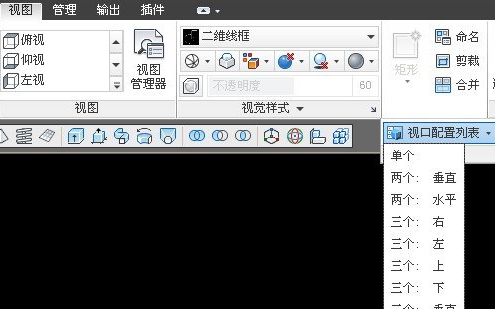
在Autocad中使用模型空间视口可以完成哪些操作
使用模型空间视口,可以完成以下操作:
平移、缩放、设定捕捉栅格和 UCS 图标模式以及恢复命名视图。
用单独的视口保存用户坐标系方向。
执行命令时,从一个视口绘制到另一个视口。
为视口排列命名,以便在“模型”布局上重复使用或者将其插入命名布局。
几种默认的模型空间视口配置
默认的模型空间视口配置:
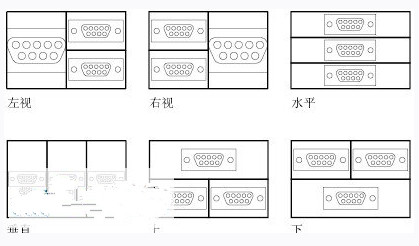
在模型布局拆分视口的步骤
菜单栏视图—视口—选择要拆分的个数—在下一个提示处指定新视口的排列(如下图所示):
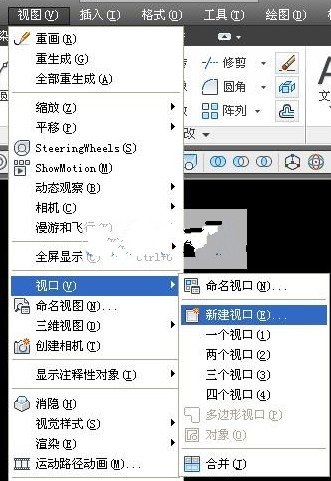
在模型布局上合并视口的步骤
菜单栏视图—合并(如下图所示):
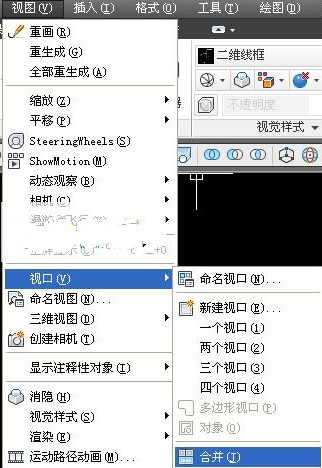
视图选项卡—视口面板—合并(如下图所示),单击包含要保留的视图的模型空间视口,单击相邻视口,将其与第一个视口合并:
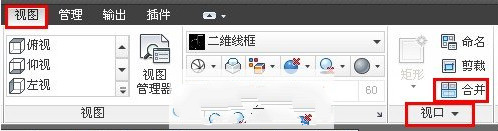
——————————————————————————————————————————————————————————————————————————————————————————————
相关推荐:





